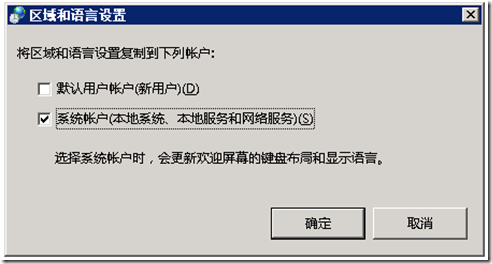
windows2008 这么高级的系统不可能改个系统的日期时间显示格式还要进注册表啊。于是有baidu,google了下终于发现了,原来还有不需要注册表的更简便方法。
windows2008默认时间格式是2012/6/10,这和我们程序中的一些功能产生了冲突,我们一般使用2012-6-10这种格式。根据以往经验,在控制面板-区域和语言选项中,把时间格式设置为yyyy-M-d,但是发现没有效果,重启后还是一样。
时间也是类似,英文系统上默认是h:mm:ss tt之类的显示格式,也就是23:30:10 P.M.,就是这个AM,PM也会让程序出错,光在控制面板改日期显示格式只是对当前用户起作用,并不能修改系统显示设置。
改注册表的方式是网上见得最多的,但是实际上在控制面板上还有更简单的方法。
在区域和语言选项的设置面板的“管理”标签页面上有个“复制到保留账户”按钮,点开后可以设置将当前设置复制到系统账户(本地系统、本地服务、网络服务)。复制后重启服务器发现OK了。
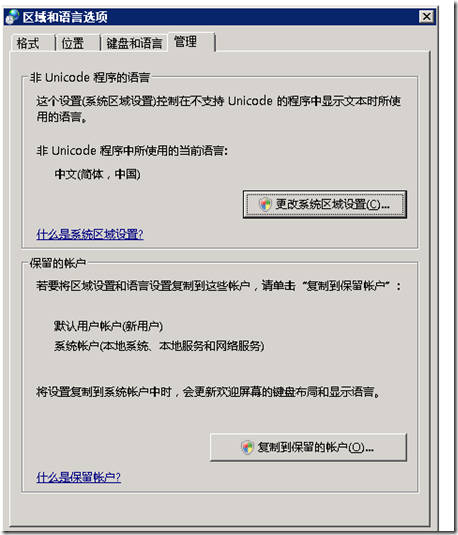
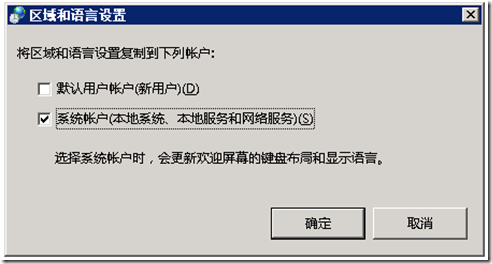
----------------------------------------------------------------------------
服务器从32位升级到64位的WIN2008,结果就出日期格式问题
首先想到的当然是到控制面板里面更改区域和语言,在“控制面板”,在“区域和语言选项”中找到了“格式”设置,然后把短日期改成yyyy-M-D。
重启IIS,结果还是一样。
运行注册表编辑器(regedit那个撒)
进入到HKEY_USERS\.DEFAULT\Control Panel\International
修改右侧sDate值为 -
修改右侧sShortDate值为 yyyy-M-d
最后重启IIS,大功告成!
为什么我在控制面版里面修改成功后却不行,非得改注册表呢?
细细看了一下原来在控制面版修改的“区域和语言选项”部份是写在注册表HKEY_CURRENT_USER\Control Panel\International, 也就说只是修了当前用户的
查找注册表所有sDate,sShortDate这两个项目更改为-,yyyy-M-d
----------------------------------------------------------------------------
讨论数量:0